Cara menutup semua jendela dan tab Google Chrome secara instan dalam sekali jalan
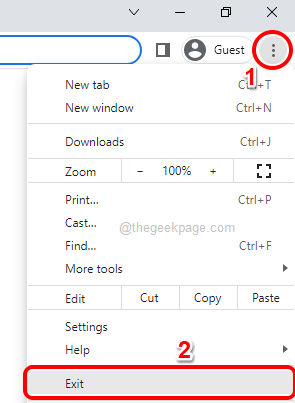
- 2971
- 53
- Miss Angelo Toy
Jadi, Anda bekerja kasar. Tentu saja, pekerja kasar memiliki 1000 jendela dan tab chrome terbuka setiap saat. Anda pasti tidak memiliki kesabaran untuk memunculkan setiap jendela krom dan menutup semuanya, satu per satu. Anda akan berpikir setidaknya 100 kali tentang bagaimana Anda dapat dengan mudah menutup semua jendela dan tab chrome yang dibuka dalam sekali jalan, hanya dengan satu klik tunggal! Nah, mengapa Anda harus khawatir saat kami di sini?
Dalam artikel ini, kami menjelaskan melalui 2 metode yang berbeda, satu metode non-geeky dan satu metode culun, bagaimana Anda dapat dengan mudah menutup semua jendela chrome yang terbuka sekaligus! Semoga anda menikmati!
Metode 1: Melalui jendela Google Chrome terbuka
Metode ini cukup sederhana dan hanya melibatkan satu langkah.
Jadi Anda memiliki banyak jendela dan tab Google Chrome terbuka. Cukup pilih salah satu jendela chrome yang dibuka dan kemudian klik pada 3 Titik Vertikal Ikon Pengaturan di ujung kanan atas jendela. Dari menu yang mengembang, klik pada KELUAR pilihan.
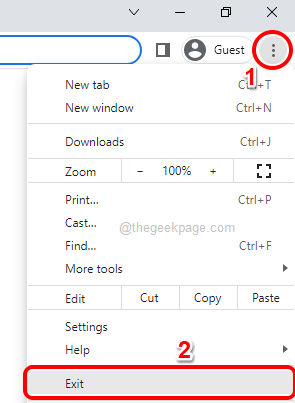
Itu dia. Semua jendela Google Chrome yang terbuka di mesin Anda sekarang harus ditutup.
Metode 2: Menggunakan Batch Scripting
Saya akan mengatakan metode ini sedikit culun karena menggunakan sedikit skrip batch. Tapi percayalah, metode ini sepadan, Anda bahkan tidak perlu mengemukakan jendela chrome untuk menutupnya. Anda hanya perlu menjalankan file skrip batch.
Langkah 1: Tekan tombolnya Menang + d bersama untuk pergi ke Desktop segera.
Sekarang, klik kanan di apapun ruang kosong di Desktop, klik Baru dan kemudian menyala Dokumen teks Untuk membuat dokumen teks baru.
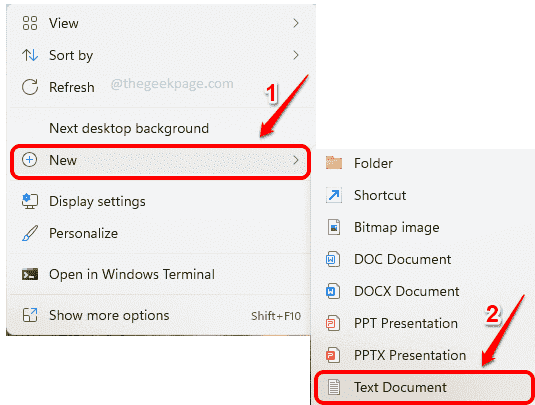
Langkah 2: Seperti berikutnya, klik dua kali pada dokumen teks yang baru dibuat untuk mengeditnya.
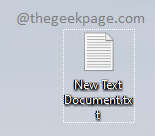
Langkah 3: Saat dokumen teks terbuka, Salin dan tempel perintah berikut.
Taskkill /f /im chrome.exe /t> nul
Setelah perintah disalin, tekan tombolnya Ctrl + s bersama untuk menyimpan perubahan Anda. Setelah perubahan disimpan, Anda bisa menutup ini mengajukan.
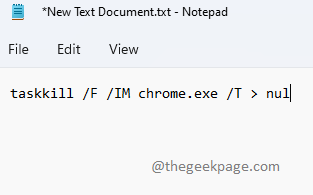
Penjelasan Perintah:
Taskkill - Membunuh prosesnya.
/F - Dengan paksa mengakhiri proses berjalan.
/AKU - Singkatan dari nama gambar. /Im diikuti oleh nama gambar dari proses tersebut. Pada kasus ini, chrome.exe adalah nama gambar.
/T - Mengakhiri semua anak dari proses.
nul - Menekan kesalahan atau pesan.
Langkah 4: Sekarang, kembalilah ke Desktop Dan klik di dokumen teks untuk memilihnya. Setelah memilih file, tekan F2 kunci untuk mengganti nama.
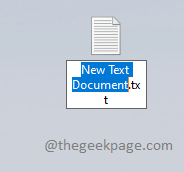
Langkah 5: Anda dapat memberikan nama pilihan Anda untuk file tersebut. Tapi pastikan, setelah '.', The perpanjangan file harus kelelawar.
Setelah Anda menamai file tersebut, cukup klik di tempat lain.
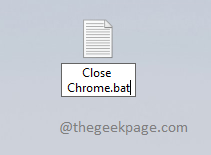
Langkah 6: Anda sekarang akan memiliki Ganti nama Kotak Dialog Konfirmasi Sebelum Anda, yang harus Anda klik pada Ya tombol.
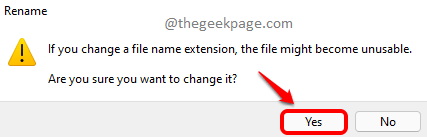
Langkah 7: Itu dia. Skrip batch Anda sekarang berhasil dibuat. Secara sederhana klik dua kali hal ini file batch untuk menutup semua jendela dan tab chrome yang dibuka secara instan.
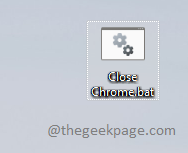
Itu dia. Semoga Anda menemukan artikel itu bermanfaat.
- « Perbaiki Periksa Pembaruan Google Chrome Kode Kesalahan Gagal 3 0x80040154
- Cara memecahkan masalah warna kuning di layar windows 11 »

